|
CHRISTMAS IN THE AIR

Ringrazio Susana per avermi permesso di tradurre i suoi tutorial.
Il suo sito non è più in rete

qui puoi trovare qualche risposta ai tuoi dubbi.
Se l'argomento che ti interessa non è presente, ti prego di segnalarmelo.
Questo tutorial è stato scritto con PSP 9, ma può essere eseguito anche con le altre versioni di PSP.
Per tradurlo, ho usato PSP X.
Occorrente:
Materiale qui
Un ringraziamento a Pza.Leia, Tailouana e Lory per i bei tubes
Filtri:
FM Tile Tools - Blend Emboss qui
DC Special qui
VDL Adrenaline - Snowflakes qui
Imposta il colore di primo piano con #c8c8c8,
e il colore di sfondo con #9e9696.
1. Passa il colore di primo piano a Gradiente di primo piano/sfondo, stile lineare:
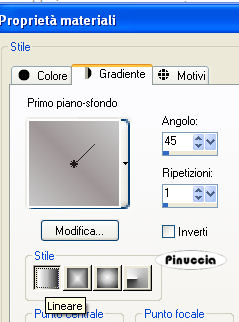
2. Apri una nuova immagine trasparente 700 x 500 pixels.,
e riempila  con il gradiente. con il gradiente.
3. Effetti>Effetti tecniche di disegno>Pennellate, con i settaggi standard, colore bianco.
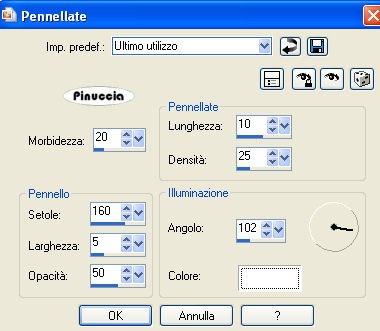
4. Effetti>Effetti di bordo>Aumenta.
5. Apri il tube del fiore "tailouana_fleur147", e vai a Modifica>Copia.
Torna al tuo lavoro e vai a Modifica>Incolla come nuovo livello.
6. Effetti>Effetti tecniche di disegno>Pennellate, con i seguenti settaggi:
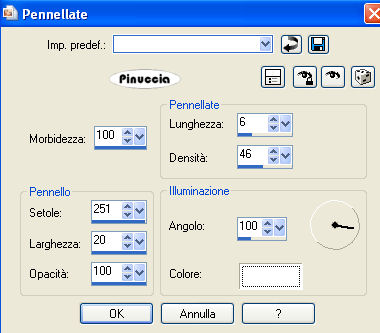
Livelli>Duplica.
Sposta  la copia a destra, accanto alla precedente. la copia a destra, accanto alla precedente.
Livelli>Unisci>Unisci giù.
Regola>Messa a fuoco>Metti a fuoco.
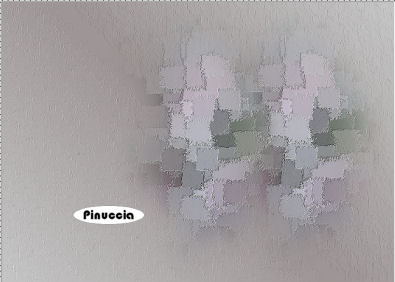
7. Apri il tube "pzaleia_jlo_09" e vai a Modifica>Copia.
Torna al tuo lavoro e vai a Modifica>Incolla come nuovo livello.
Immagine>Ridimensiona, al 120%, tutti i livelli non selezionato.
Effetti>Effetti 3D>sfalsa ombra, con i seguenti settaggi, colore bianco.
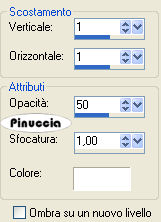
8. Livelli>Duplica.
Regola>Aggiungi/rimuovi disturbo>Spiana e preserva trama:
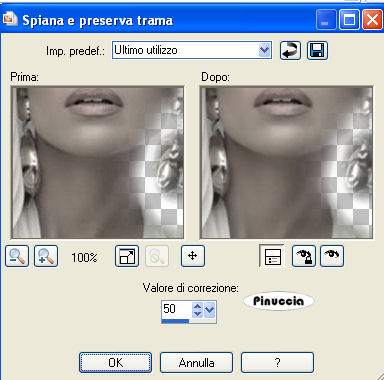
9. Apri il tube dell'albero "Nov23.SceneHivernal-By-Lory" e vai a Modifica>copia.
Torna al tuo lavoro e vai a Modifica>Incolla come nuovo livello.
Livelli>Disponi>Sposta giù.
Sposta  il tube in alto a destra, come nel mio esempio. il tube in alto a destra, come nel mio esempio.
10. Regola>Tonalità e saturazione>Tonalità-Saturazione-Luminosità, con i seguenti settaggi:
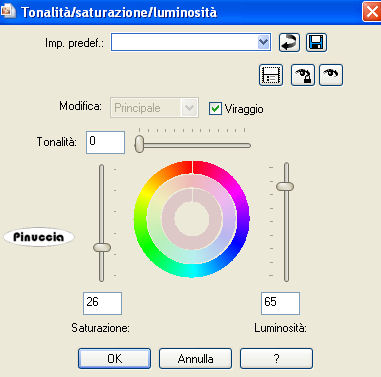
Effetti>Plugins>FM Tile Tools - Blend Emboss, con i settaggi standard, 2 volte.

11. Apri il tube di testo "christmas" e vai a Modifica>Copia.
Torna al tuo lavoro e vai a Modifica>Incolla come nuovo livello.
Spostalo  a destra, come nel mio esempio. a destra, come nel mio esempio.
Effetti>Effetti 3D>Sfalsa ombra, con i settaggi precedenti.
12. Apri il tube "SE_NightsBeforeChristmas_JingleBells" e vai a Modifica>Copia.
Torna al tuo lavoro e vai a Modifica>Incolla come nuovo livello.
Spostalo  in basso a destra, come nel mio esempio. in basso a destra, come nel mio esempio.
Livelli>Unisci>Unisci tutto.
13. Immagine>Aggiungi bordatura, 2 pixels, simmetriche, con il colore #424141.
Agregar bordes 2 pixeles color #c8c8c8
Immagine>Aggiungi bordatura, 2 pixels, simmetriche, con il colore #424141.
Immagine>Aggiungi bordatura, 2 pixels, simmetriche, con il colore #c8c8c8.
Immagine>Aggiungi bordatura, 8 pixels, simmetriche, con il colore #424141.
Immagine>Aggiungi bordatura, 2 pixels, simmetriche, con il colore #c8c8c8.
Immagine>Aggiungi bordatura, 30 pixels, simmetriche, con il colore #424141.
14. Seleziona quest'ultimo bordo con la bacchetta magica 

Effetti>Plugins>DC Special - Stakker, con i settaggi standard.
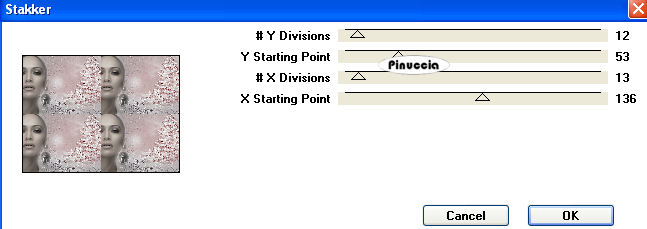
Regola>sfocatura>Sfocatura gaussiana - raggio 20.

15. Effetti>Effetti di trama>Intessitura, con i seguenti settaggi, colore intessitura #c8c8c8, colore spazio non selezionato.

Effetti>Plugins>FM Tile Tools - Blend Emboss, con i settaggi standard.
Selezione>Deseleziona.
16.- Immagine>Aggiungi bordatura, 2 pixels, simmetriche, con il colore #c8c8c8.
Immagine>Aggiungi bordatura, 8 pixels, simmetriche, con il colore #424141.
17. Aggiungi il tuo nome e/o il tuo watermark su un nuovo livello.
Livelli>Unisci>Unisci tutto.
Se non vuoi creare l'animazione salva il lavoro in formato jpg.

Per l'animazione: lascia il lavoro aperto.
Livelli>Nuovo livello raster.
19. Attiva lo strumento Selezione a mano libera  da punto a punto: da punto a punto:

Seleziona la superficie sulla quale vuoi "far nevicare".

20.Livelli>Duplica, 2 volte.
Rinomina questi livelli "1", "2" e "3" e rimani posizionato sul livello "3">
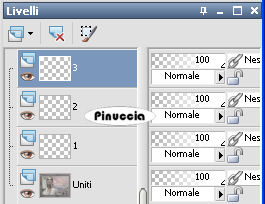
Effetti>Plugins>VDL Adrenaline - Snowflakes, con i seguenti settaggi.
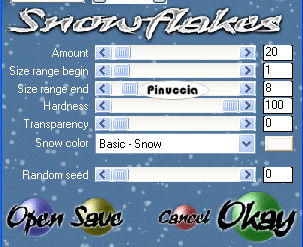
Chiudi questo livello.
21. Attiva il livello sottostante (la prima copia: "2").
Effetti>Plugins>VDL Adrenaline - Snowflakes, porta il valore Random Seed a 100.
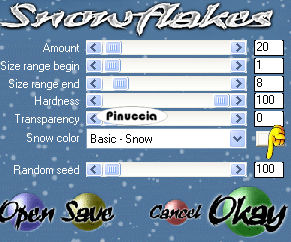
Chiudi questo livello.
22. Attiva il livello sottostante (l'originale "1").
Effetti>Plugins>VDL Adrenaline - Snowflakes, porta il valore Random Seed a 200.
Selezione>Deseleziona.
23. Assicurati che i livelli delle copie "2" e "3" siano chiuse.
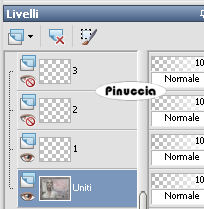
Modifica>Copia Unione.
24. Apri Animation Shop e vai a Modifica>Incolla>Incolla come nuova animazione.
25. Torna in PSP.
Chiudi il livello "1" e apri il livello della prima copia "2".
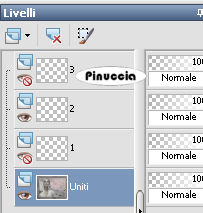
Modifica>Copia unione.
Torna in Animation Shop e vai a Modifica>Incolla>Incolla dopo il fotogramma corrente.
26. Ancora una volta in PSP.
Chiudi il livello della prima copia "2" e apri il livello della seconda copia "3".
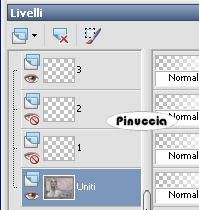
Modifica>Copia Unione.
27. Per finire, in Animation Shop: Modifica>Incolla>Incolla dopo il fotogramma corrente.
Ed ecco la tua animazione composta da tre fotogrammi.
Clicca sul primo fotogramma per selezionarlo e vai a Modifica>Seleziona tutto.
Animatione>Proprietà fotogramma e imposta la velocità a 25.

Controlla il risultato cliccando su Visualizza  e salva in formato gif. e salva in formato gif.

Se hai problemi o dubbi, o trovi un link non funzionante,
o anche soltanto per un saluto, scrivimi.
22 Ottobre 2008
|